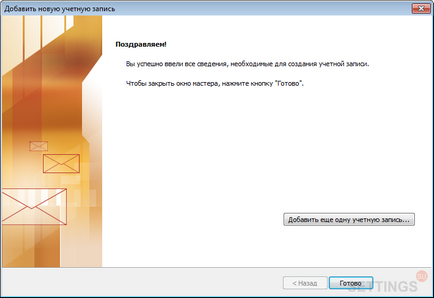Beállítása outlook 2018 pop protokoll
Mielőtt a program elindítása POP engedélyezése a Yandex.Mail számla.
A menüben válassza ki a „Fájl”, majd a „információ” és kattintson a „Fiók hozzáadása”.
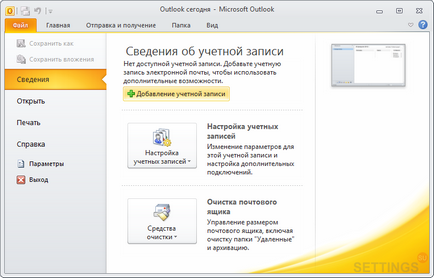
A megnyíló ablakban válassza ki a „kézi konfigurálása kiszolgáló beállításait, illetve további szerver típusú” és kattintson a „Tovább” gombra.
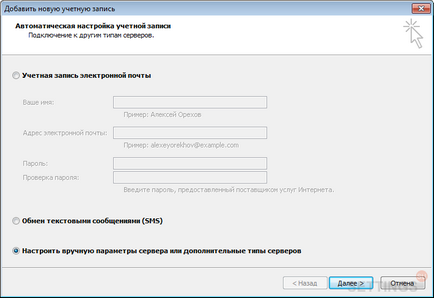
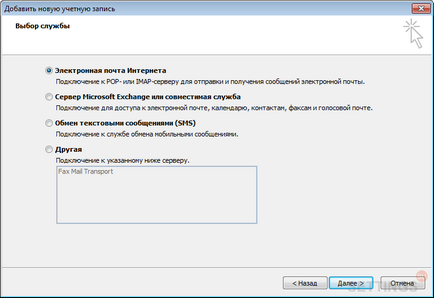
Tájékoztatást nyújt a felhasználó és a mail szerver beállításokat:
Törölje az elem „Folyószámla rákattint a” Tovább „gombra”, majd kattintson a „További beállítások”.

Váltás lap „Kimenő kiszolgáló” és jelölje be a tétel „az SMTP-kiszolgáló hitelesítést igényel”.

Váltson a „Speciális” fülre, majd:
- Jelölje be a „szükség van egy titkosított kapcsolatot (SSL)», «Törlés a szerverről, ha törli a" Törölt elemek ";
- törölje az elemet „Törlés a kiszolgálóról, miután 14 napos
- bekezdésben „A következő típusú titkosított kapcsolat” select «SSL»;
- A «POP3-szerver” adja meg a 995-ös portot;
- A «SMTP-szerver” - 465 port.
kattintson az „OK” megadása után a szükséges beállításokat.
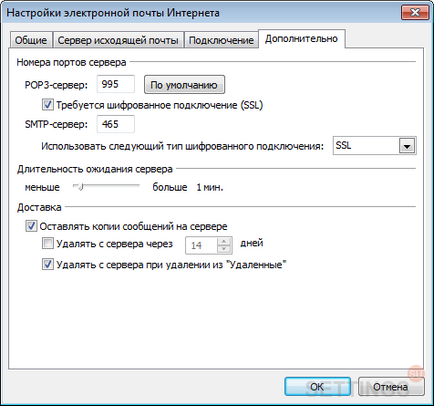
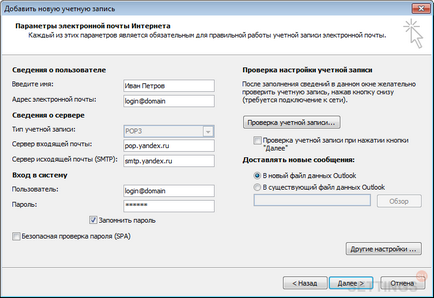
Kattintson a „Befejezés” gombra.